云看护T4检测软件操作说明资料.docx
《云看护T4检测软件操作说明资料.docx》由会员分享,可在线阅读,更多相关《云看护T4检测软件操作说明资料.docx(13页珍藏版)》请在冰豆网上搜索。
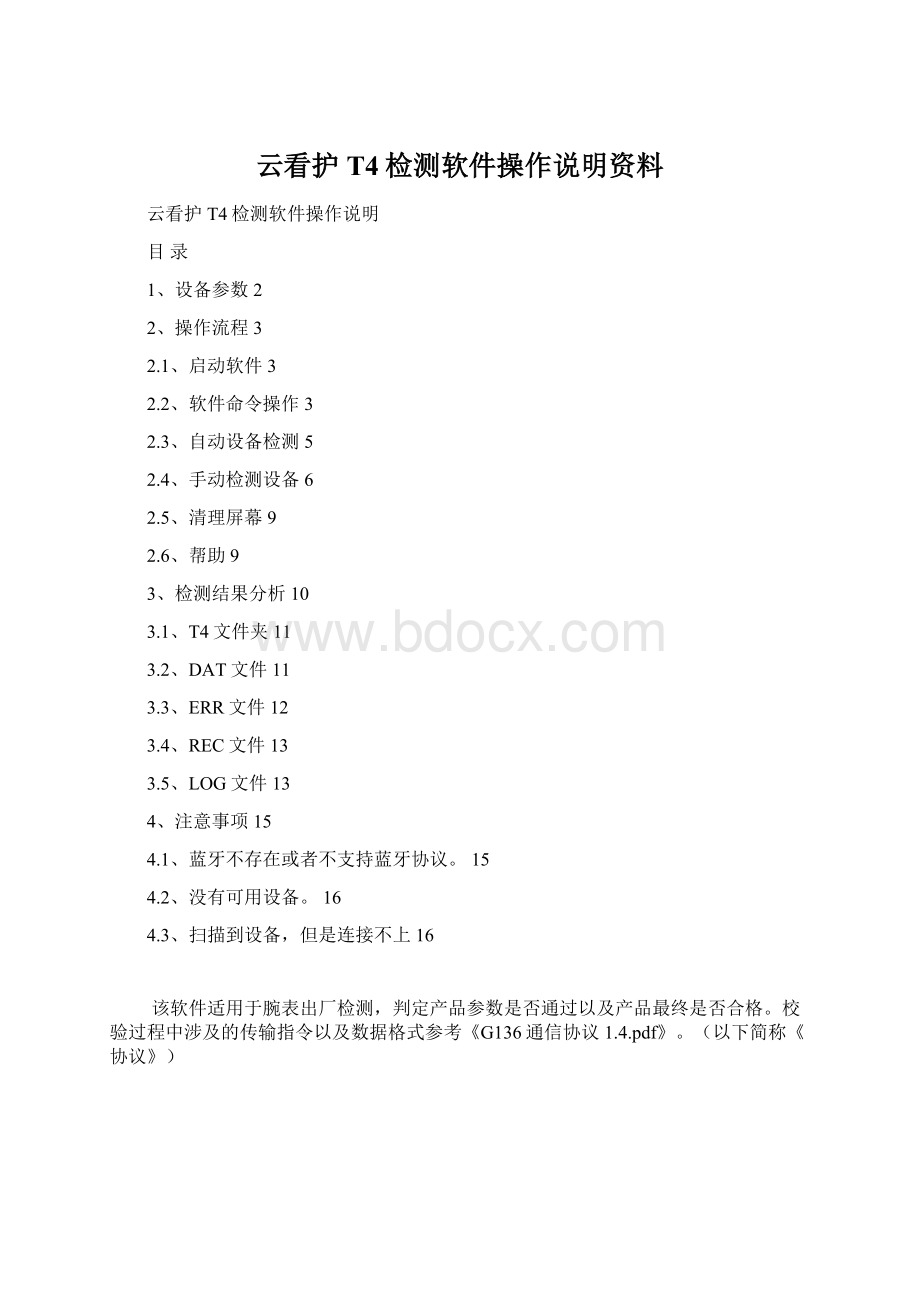
云看护T4检测软件操作说明资料
云看护T4检测软件操作说明
目录
1、设备参数2
2、操作流程3
2.1、启动软件3
2.2、软件命令操作3
2.3、自动设备检测5
2.4、手动检测设备6
2.5、清理屏幕9
2.6、帮助9
3、检测结果分析10
3.1、T4文件夹11
3.2、DAT文件11
3.3、ERR文件12
3.4、REC文件13
3.5、LOG文件13
4、注意事项15
4.1、蓝牙不存在或者不支持蓝牙协议。
15
4.2、没有可用设备。
16
4.3、扫描到设备,但是连接不上16
该软件适用于腕表出厂检测,判定产品参数是否通过以及产品最终是否合格。
校验过程中涉及的传输指令以及数据格式参考《G136通信协议1.4.pdf》。
(以下简称《协议》)
1、设备参数
腕表出厂需要检验的参数以及判定标准。
表1中数据指令的格式、含义以及具体内容参考《协议》
表1腕表检测项目
名称
指令
关键内容
判断标准
设置模式
0x40
系统模式。
当前只支持看护模式。
设置的系统模式与回复的模式一致,表示该设置成功。
否则设置失败
设置时间
0x41
RTC的时间格式。
参考《协议》
设置时间与回复时间一致,表示该设置成功,否则设置失败。
数据传输模式
0x42
传输模式。
包含停止传输、读取实时数据、读取历史脉搏数据、读取历史重力加速度数据。
设置数据传输模式与回复的模式是否之一致。
腕表发送数据内容的结构、格式是否符合标准,以及数据的值域是否符合限定条件。
读取设备信息
0x50
读取腕表信息的指令,包括腕表抓状态、腕表时间,版本信息。
读取指令与回复指令是否对应。
参考《协议》中上位机发送指令类别F项。
2、操作流程
软件名称为云看护T4检测软件。
软件采用win32控制台应用框架完成,用户通过命令完成与软件的交互。
2.1、启动软件
(1)、手动操作。
双击”云看护T4检测软件.exe”,软件启动,默认通过命令交互实现软件功能。
(2)、自动操作。
双击”软件启动.bat”,软件自动进入腕表的处理状态,无需通过命令交互。
具体参考2.3步骤2。
2.2、软件命令
打开软件,操作界面如图1。
用户通过5个命令完成交互,操作指令见表2
图1云看护T4检测软件交互界面
表2交互指令
命令
含义
备注
A
周期性扫描周围设备,并检测符合条件的腕表,自动处理,无需人为干预
具体操作,详见2.3
M
一次性扫描周围设备,并自动处理
具体操作,详见2.4
C
清理屏幕
具体内容,详见2.5
H
帮助。
查询命令含义
具体内容,详见2.6
E
退出程序
2.3、自动设备检测
1、请输入命令A。
输入A之前,核对腕表检测所需参数正确无误。
2、输入扫描命令后,软件进入自动工作阶段。
见图2
3、扫描周围设备,过滤符合条件的腕表。
开始逐个处理。
(1)、检测腕表,生成日志。
(2)、腕表检测完成,界面提示:
[time][mac]产品检测结果:
[....]
结果见图3,结果内容含义见表3。
(3)、进入下一个腕表。
重复从
(1)开始。
4、当前扫描的所有设备处理结束,进入下一次扫描,重复步骤3。
表3结果具体含义
结果
含义
备注
合格
所有参数通过检测
绿色字体显示
不合格
某项或者某些项没有通过检测
红色字体显示
异常
(1)、连接出现问题
(2)、数据交互出现问题,发送指令或接受
指令出现问题
(3)、软件与腕表交互出现异常
(4)、....
黄色字体显示
图2云看护T4检测软件自动处理
图3云看护T4检测软件腕表检测结束
2.4、手动检测设备
1、请输入命令M。
输入M之前,核对腕表检测所需参数正确无误。
2、输入扫描命令后,软件进入工作阶段。
见图4
3、扫描周围设备,过滤符合条件的腕表。
开始逐个处理。
(1)、逐个检测腕表,生成日志。
(2)、腕表检测完成,界面提示:
[time][mac]产品检测结果:
[....]
结果见图5,结果内容含义见表3。
(3)、进入下一个腕表。
重复从
(1)操作。
4、当前扫描的所有设备处理结束。
设备进入等待命令状态。
见图6。
图4云看护检测软件手动检测开始
图5单个腕表处理结束
图6本次扫描的所有设备处理结束
2.5、清理屏幕
请输入命令C。
界面内容将被清空,见图7
图7云看护T4检测软件屏幕清空
2.6、帮助
请输入命令H。
显示命令的含义,见图8
图8云看护T4检测软件帮助界面
3、检测结果分析
扫描到所有的腕表检测结束。
在当前软件下生成Onehal_T4文件夹,具体见表4,参照图9。
图9Onehal_T4文件夹图示
表4Onehal_T4文件夹内容
名称
内容
作用
Devicedeal.trace
文件
记录每次处理所有腕表的连接信息。
MacnInfo
文件夹,包含三个文件。
Success.txt--记录检测通过的设备的mac地址
Fail.txt--记录检测没有通过的设备的mac地址
Abnormal.txt--记录检测异常的设备的mac地址
T4
以mac地址命名的文件夹。
记录腕表,测试过程中的详细的连接、数据交互,数据分析的记录。
内容见3.1
3.1、T4文件夹
T4生成下生成每个腕表的以Mac地址命名的文件夹,下面的日志文档详细记录设备的连接、数据交互以及交互产生的各类信息。
详见表5
表5文件夹内容
名称
内容
作用
Onehal_T4.rpt
记录测试结果
记录每项的测试结果以及最后的检测结果是否合格。
deviceConn.dev
记录交互过程出现的异常
记录腕表与检测软件在连接的情况下,以及数据在发送、接收过程中出现的异常情况
DeviceExcept.ex
记录软件的异常
记录腕表与检测软件在交互过程中产生的异常情况。
Data
文件夹记录交互中所有的原始数据以及分析记录
具体的内容详见3.2~3.6,
3.2、DAT文件
数据交互文件。
用于存放设置与回复成对出现的指令,该类文件的具体文档见表6。
表6Dat文件
文件名称
内容
作用
Systemmode.dat
设置模式指令
当设置模式操作失败,查看设置或者回复的指令。
SetTime.dat
设置时间
设置时间不成功时候,查看设置或者回复的指令。
Tranmode.dat
数据传输
查看数据自动设置数据传输模式,是否读取成功.
ReadDeviceInfo.dat
读取设备信息
读取设备信息交互的原始记录。
3.3、ERR文件
数据错误文件。
记录接收到腕表发送的数据中存在的错误信息,数据类别包含脉搏数据,重力加速度数据,错误信息包括数据格式错误,数据结构错误。
详细内容见表7。
表7Err文件
文件名称
内容
作用
device_data_format.err
数据格式错误,目前监测到的是历史数据存在包头(前32字节)错误或者数据全部为FF的数据。
device_data_struct.err
数据结构错误。
目前监测到的是历史数据存在校验错误和或者是丢失字节的数据。
验证结构错误的数据是否达标,容错率为万分之5。
记录数量位于报告文件。
详细的数据内容查看本文件
3.4、REC文件
数据原始记录文件。
记录腕表发送的所有的数据。
包括实时脉搏数据,实时重力加速度数据,历史脉搏数据,历史重力加速度数据。
详细内容见表8。
表8Rec文件
文件名称
内容
作用
AccRealData.rec
重力加速度实时数据
脉搏、重力加速度数据为同时发送,为了分析方便数据分开记录。
同一时刻两个文件的内容相加为该时刻的数据总量
PluseRealData.rec
脉搏实时数据
AccrateHistoryData.rec
重力加速度历史数据
PluseHistoryData.rec
脉搏历史数据
3.5、LOG文件
数据分析文件。
记录实时数据分析的结果,包括实时脉搏数据,实时重力加速度数据。
详细内容见表9。
表9log文件
文件名称
内容
作用
AccrateAnalysis.log
记录重力加速度的实时数据解析数据,求解每个时刻的向量。
记录分析的结果,向量的平均值(Avg),最大值(Max)、最小值(Min),均方差(StdDev)。
判断重力加速度加速度是否通过检测。
判断条件
(Avg-3*stddev)<=Min<=Max<=
(Avg+3*stddev)
PluseAnalysis.log
记录脉搏数据的实时数的解析数据。
记录分析结果,脉搏数据的最大值上限(StdMaxUp),最大值下限(StdMaxDn),最小值(StdMin),脉搏数据的最大值(Max),最小值(Min)。
判断脉搏数据是否通过检测。
判断条件:
(1)Min(2)StdMaxDn(3)、StdMinDeviceInfoAnalysis.log
记录设备信息数据
记录设备的状态、时间、版本、版本、电量
4、注意事项
软件使用过程中与腕表通信存在的异常情况处理办法。
(1)、检查电脑的蓝牙是否开启或者正常工作。
(2)、唤醒腕表,一般等待10s,扫描腕表。
(3)、重启腕表。
重启后等待30s。
扫描设备。
(4)、重启软件。
再次扫描设备。
(5)、重启软件,重启腕表多次均不能正常工作,3分钟之后腕表再尝试与软件通信。
下面是在测试过程中遇到的情况,以及解决的方法。
在实际过程中如遇到另外情况及时总结。
4.1、蓝牙不存在或者不支持蓝牙协议。
解决方法:
(1)、笔记电脑查看蓝牙设备是否打开。
(2)、外置蓝牙查看是否插入蓝牙或者连接是否正确。
图10本地不支持蓝牙
4.2、没有可用设备。
解决方法:
(1)、查看腕表是否打开。
(2)、唤醒腕表(三个红灯一个黄灯同时点亮),10s后再次扫描。
(3)、重启腕表,30s后重新扫描。
4.3、扫描到设备,但是连接不上
(1)、查看蓝牙是否打开
(2)、重新启动腕表。
30s后再次扫描。